万兴喵影修改画面高宽比例的方法
时间:2023-02-03 17:04:19作者:极光下载站人气:539
万兴喵影软件是一款功能强大的视频剪辑软件,在万兴喵影中,我们不仅可以对视频进行最基础的合并或是剪切操作,还可以给视频添加字幕或是去除水印,十分的方便实用。很多小伙伴在观看视频的过程中可能会遇到需要调整视频宽高比,以求得到更好的观看体验的情况,这时我们就可以用万兴喵影来处理该情况,在万兴喵影中我们上传视频素材,然后点击显示器图标,进入项目参数设置页面之后,就可以在该页面中看到“比例”工具,打开该工具就可以在下拉列表中选择自己需要的宽高比例了。有的小伙伴可能不清楚具体的操作方法,接下来小编就来和大家分享一下万兴喵影修改画面高宽比例的方法。
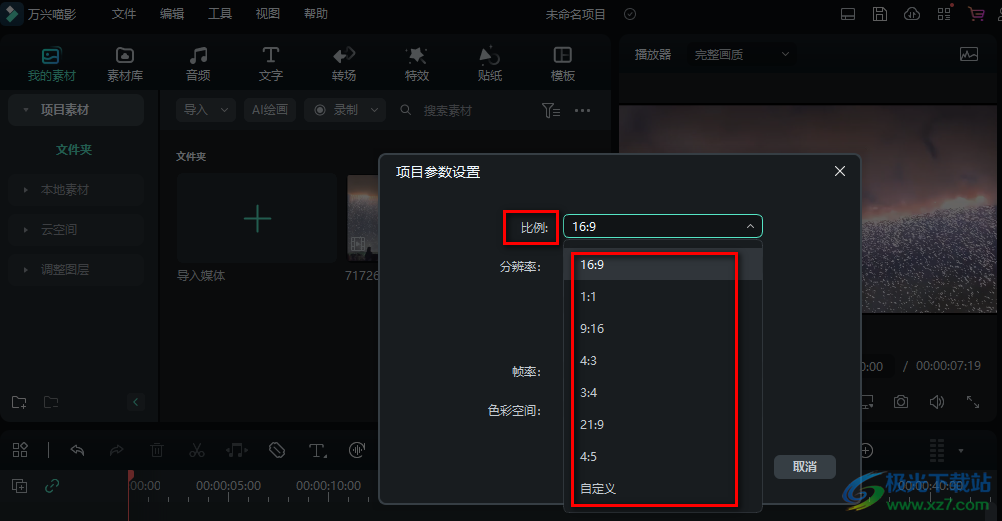
方法步骤
1、第一步,我们先打开电脑中的万兴喵影软件,在软件页面中,我们先点击“创建项目”页面中的“新建项目”选项
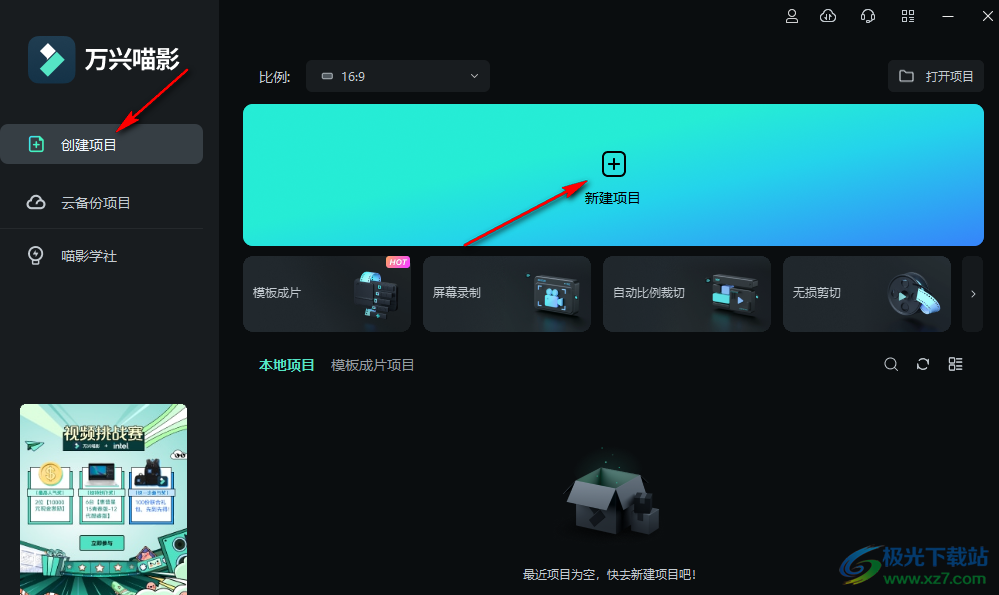
2、第二步,进入视频剪辑页面之后,我们在该页面中点击左上方的文件夹区域,也可以点击“点击这里导入媒体”字样
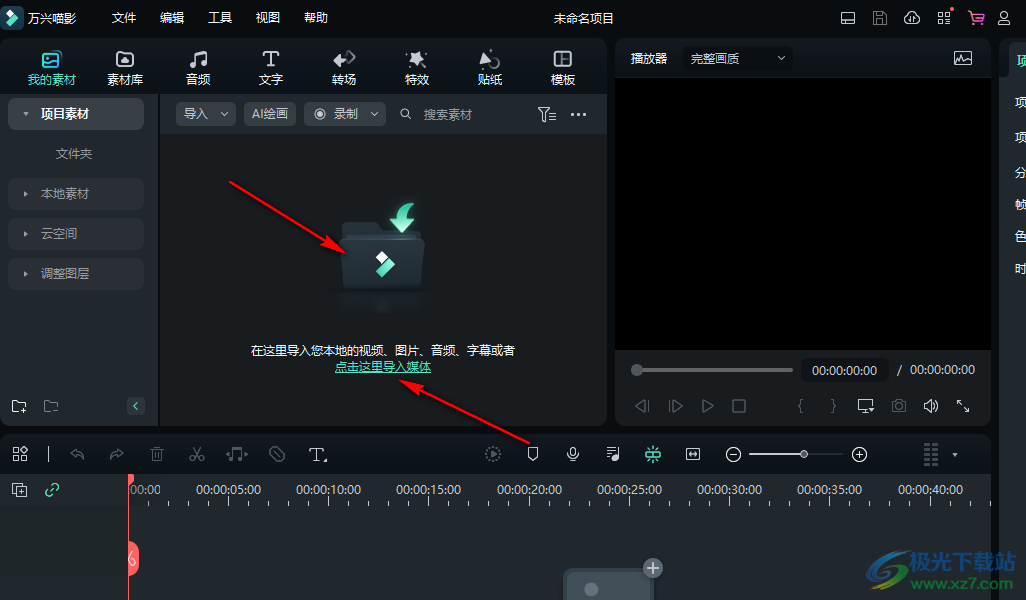
3、第三步,点击之后我们进入文件夹页面,在该页面中我们找到自己需要编辑的视频素材,选中素材然后点击“打开”选项
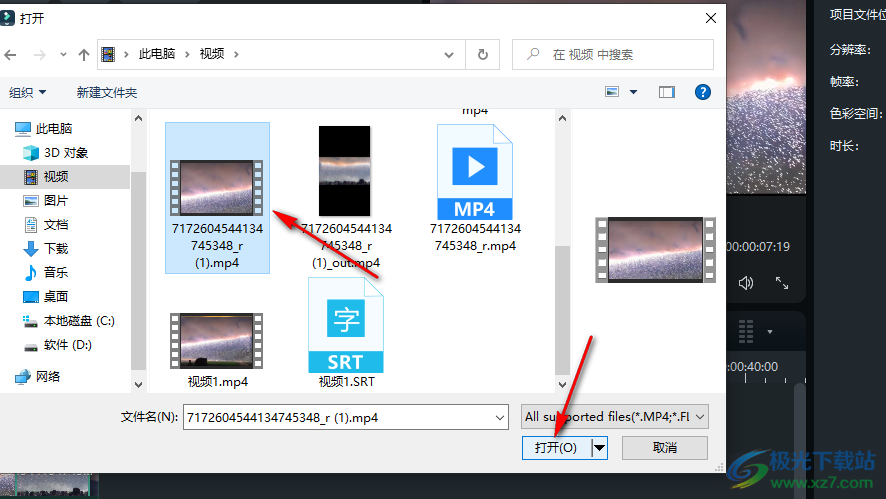
4、第四步,打开视频素材之后,我们可以将视频素材拖到下方的轨道,或是点击“添加到项目”选项
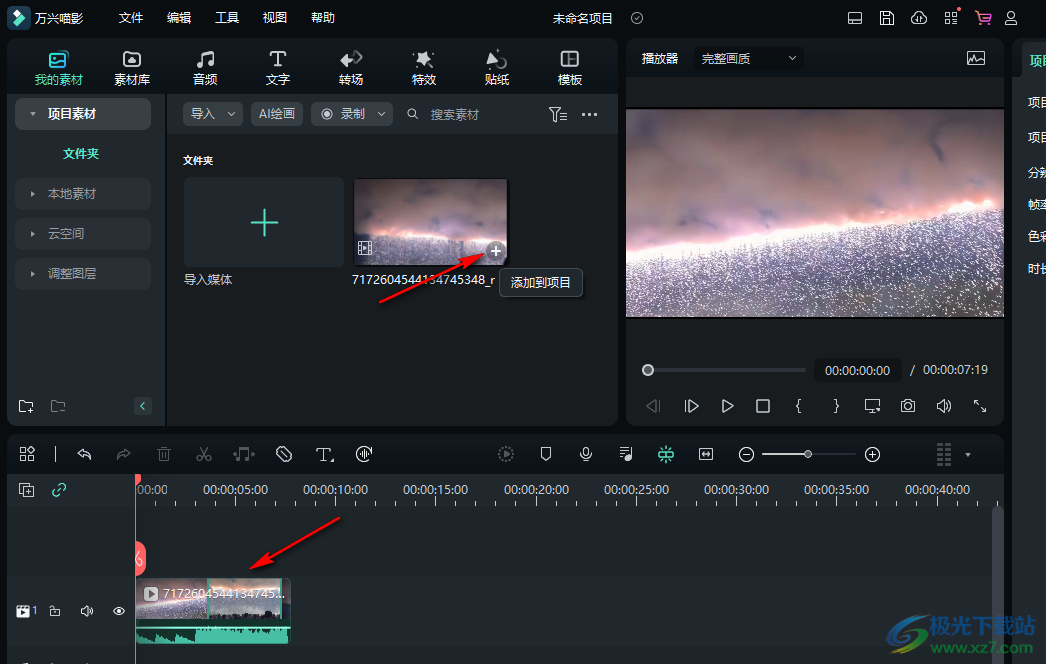
5、第五步,将视频添加到轨道中之后,我们在中间的播放器页面中点击打开显示器图标,然后在下拉列表中点击选择“项目参数设置”选项
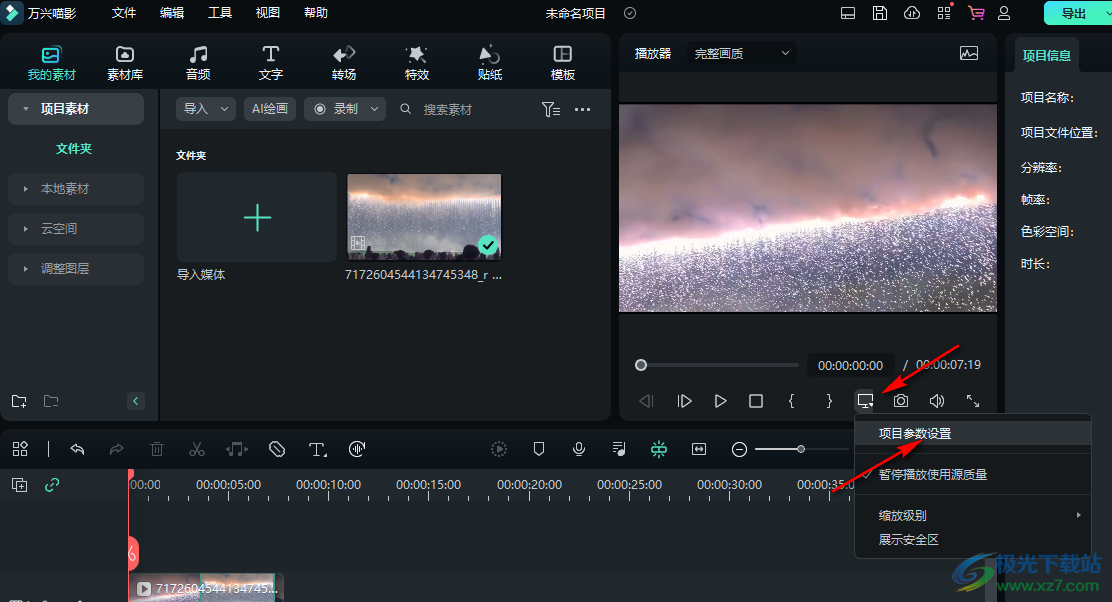
6、第六步,进入项目参数设置页面之后,我们在该页面中点击“比例”选项,然后在下拉列表中选择一个自己需要的画面比例,最后点击确定选项即可
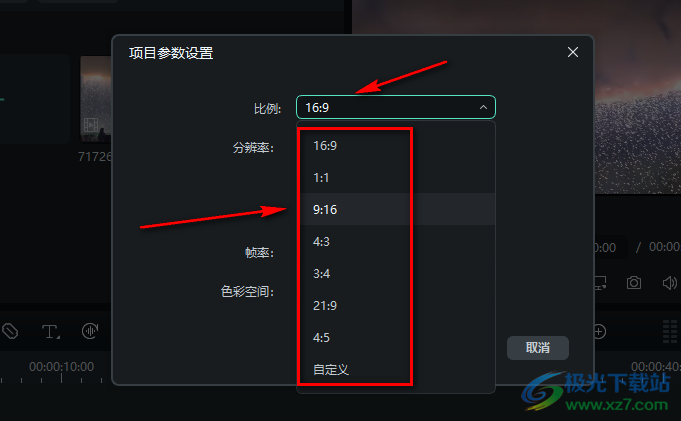
以上就是小编整理总结出的关于万兴喵影修改画面高宽比例的方法,我们在万兴喵影软件中打开自己需要编辑的视频素材,然后将其放入视频轨道中,接着打开显示器图标并选择“项目参数设置”选项,最后在该选项页面中打开“比例”选项,在下拉列表中选择一个自己需要的宽高比例即可,感兴趣的小伙伴快去试试吧。
[download]307407[/download]
相关推荐
相关下载
热门阅览
- 1百度网盘分享密码暴力破解方法,怎么破解百度网盘加密链接
- 2keyshot6破解安装步骤-keyshot6破解安装教程
- 3apktool手机版使用教程-apktool使用方法
- 4mac版steam怎么设置中文 steam mac版设置中文教程
- 5抖音推荐怎么设置页面?抖音推荐界面重新设置教程
- 6电脑怎么开启VT 如何开启VT的详细教程!
- 7掌上英雄联盟怎么注销账号?掌上英雄联盟怎么退出登录
- 8rar文件怎么打开?如何打开rar格式文件
- 9掌上wegame怎么查别人战绩?掌上wegame怎么看别人英雄联盟战绩
- 10qq邮箱格式怎么写?qq邮箱格式是什么样的以及注册英文邮箱的方法
- 11怎么安装会声会影x7?会声会影x7安装教程
- 12Word文档中轻松实现两行对齐?word文档两行文字怎么对齐?
网友评论